学习情境4项目1配置DHCP服务器
计算机网络 DHCP服务器的配置

DHCP服务器的配置一、实验目的:1、学习Windows 2003下DHCP服务器的配置;2、了解DHCP服务器的使用方法。
二、实验环境:操作系统:Windows Server 2003;服务器软件:Windows自带的DHCP服务器。
三、实验内容:实验一:配置DHCP服务器DHCP服务器是为其它计算机提供配置信息的服务器,提供的信息包括:IP地址、子网掩码、默认网关、DNS服务器地址等。
(1) IP规划:选择一个IP地址区段作为本DHCP服务器的地址池,请填写下面的表格:(现在的内容是个例子,请根据情况进行修改,其中默认网关和DNS服务器地址都是假设的值。
)(2) 安装DHCP服务器:先为本机配置一个固定的IP地址,然后安装DHCP服务器组件。
(3) 配置DHCP服务器:在DHCP服务器中创建一个作用域,作用域的各项参数按照规划的信息进行设置。
(4) 测试DHCP服务器:选择网络中的一台计算机作为客户机,把它的IP地址设置为“自动获得IP地址”。
在“命令提示符”下输入命令“ipconfig/all”,查看客户机能否从DHCP服务器上获得IP地址。
(说明:由于客户机是用广播方式向DHCP服务器发出请求的,当网络中有多台DHCP服务器时,客户机可能从任一台DHCP服务器上获取配置信息。
)(5) 配置保留:保留用于给指定的客户机分配固定的IP地址。
用“ipconfig/all”查看客户机的MAC地址;在DHCP服务器上为该客户机配置保留,使它能从DHCP服务器上获取固定的IP地址。
(6) 配置超级作用域:再选择一个地址区段创建一个作用域;将两个作用域组成一个超级作用域。
(7) 配置服务器选项:当一个服务器中有多个作用域时,如果它们的选项值相同,可以用服务器选项代替多个作用域选项。
在服务器选项中配置路由器和DNS服务器地址,用它来代替上面两个作用域中相应的值。
回答问题:当服务器选项和作用域选项的相应项目都有值时,起作用的是哪个值?实验二:配置DHCP代理将计算机配置成一个DHCP代理,它对应的DHCP服务器是其他人配置的DHCP服务器。
dhcp服务器配置课程设计

dhcp服务器配置课程设计一、课程目标知识目标:1. 了解DHCP服务器的概念、原理及作用;2. 掌握DHCP服务器的安装、配置及管理方法;3. 了解网络地址分配策略,理解IP地址租用过程;4. 掌握如何分析网络故障,特别是与IP地址分配相关的问题。
技能目标:1. 能够独立完成DHCP服务器的安装与基本配置;2. 能够运用所学知识解决实际网络环境中的IP地址自动分配问题;3. 学会使用网络管理工具对DHCP服务器进行监控和管理;4. 培养学生的实际操作能力,提高解决网络问题的效率。
情感态度价值观目标:1. 培养学生对计算机网络知识的学习兴趣,激发他们探索网络技术的热情;2. 培养学生的团队协作精神,使他们学会在网络环境中与他人共同解决问题;3. 增强学生的网络安全意识,让他们明白正确配置DHCP服务器的重要性;4. 引导学生树立正确的价值观,认识到网络技术对社会发展的积极作用。
本课程旨在帮助学生掌握DHCP服务器的相关知识,提高实际操作能力,培养学生对网络技术的兴趣和团队协作精神。
在教学过程中,注重理论与实践相结合,强调学生的主动参与和动手实践,确保课程目标的实现。
二、教学内容1. DHCP服务器概述- 理解DHCP的基本概念- 学习DHCP的作用和优势2. DHCP工作原理与地址分配过程- 掌握DHCP的工作流程- 学习IP地址租用、续租和释放的机制3. DHCP服务器的安装与配置- 学习如何在Windows和Linux系统中安装DHCP服务器- 掌握DHCP服务器的关键配置参数4. 网络地址分配策略- 了解不同的IP地址分配策略- 学习如何根据实际需求选择合适的地址分配策略5. DHCP服务器的管理- 学习使用各种工具监控和管理DHCP服务器- 掌握DHCP服务器的日常维护方法6. 网络故障分析与排查- 学习分析网络故障的方法- 掌握与IP地址分配相关的故障排查技巧7. 实践操作与案例解析- 安排实际操作环节,巩固所学知识- 通过案例解析,培养学生解决实际问题的能力教学内容按照以上大纲进行安排和进度规划,关联课本相应章节,确保学生能够系统地学习和掌握DHCP服务器的相关知识。
实训四:(1)DHCP服务器配置

实训4 DHCP 服务器配置一、实训目的:1. 了解DHCP 的概念2. 理解DHCP 服务的工作原理3. 掌握在Windows 2003 Server 服务器上配置DHCP 服务器。
二、实训环境:1. DHCP 服务器:运行Windows Server 2003操作系统的PC 机一台;2. 上网计算机,若干台,运行Windows XP 操作系统;3. 每台计算机都和校园网相连。
三、实训任务1.任务1:配置DHCP 服务器配置要求如下:在一个网络中,安装一台Windows Server 2003,IP 地址为192.168.11.200,将它配置为DHCP 服务器,创建一个作用域,名称为子网1,开始地址为192.168.11.2,结束地址为192.168.11.90,默认租约期限。
DHCP 服务器配置实训环境如图7.1所示。
2. 任务2:在一台DHCP 服务器上建立多个作用域按照如图7.2所示和表7-1所列在DHCP 服务器上建立5个IP 作用域并进行配置DHCP 服务器。
在图7.2中的DHCP 服务器有5个作用域:分别是子网1、子网2、子网3、子网4和子网5,通过DHCP 服务器为这5个子网的DHCP 客户端分配IP 地址。
图7.1 DNS 服务器配置环境图DHCP 服务器上网计算机表7-1 DHCP 服务器作用域四、实训操作步骤 (一)任务1操作步骤 1.安装DHCP 服务器在Windows Server 2003系统中默认没有安装DHCP 服务,需要另外单独安装。
DHCP 服务安装步骤如下:(1)执行“开始→设置→控制面板→添加/删除程序→添加/删除Windows 组件”命令,弹出“Windows 组件”对话框,勾选 “网络服务”复选框,单击“详细信息”按钮,在弹出的“网络服务”对话框中,选中“动态主机配置协议”复选框,如图7.3所示,然后单击“确定”按钮。
(2)单击“下一步”按钮,Windows 组件向导会完成DHCP 服务的安装。
实训四DHCP服务器配置
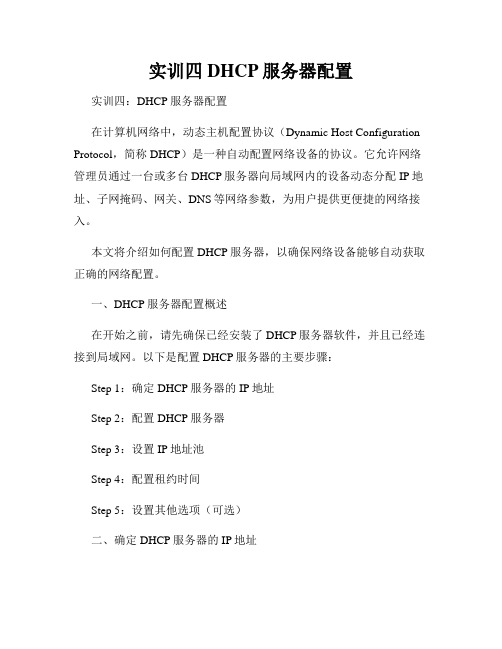
实训四DHCP服务器配置实训四:DHCP服务器配置在计算机网络中,动态主机配置协议(Dynamic Host Configuration Protocol,简称DHCP)是一种自动配置网络设备的协议。
它允许网络管理员通过一台或多台DHCP服务器向局域网内的设备动态分配IP地址、子网掩码、网关、DNS等网络参数,为用户提供更便捷的网络接入。
本文将介绍如何配置DHCP服务器,以确保网络设备能够自动获取正确的网络配置。
一、DHCP服务器配置概述在开始之前,请先确保已经安装了DHCP服务器软件,并且已经连接到局域网。
以下是配置DHCP服务器的主要步骤:Step 1:确定DHCP服务器的IP地址Step 2:配置DHCP服务器Step 3:设置IP地址池Step 4:配置租约时间Step 5:设置其他选项(可选)二、确定DHCP服务器的IP地址在局域网中,DHCP服务器需要一个固定的IP地址来提供IP分配服务。
请按照以下步骤设置DHCP服务器的IP地址:1. 打开计算机的网络设置界面。
2. 选择以太网适配器,并查看当前的IP地址。
3. 找到一个未被使用的IP地址,并将其指定为DHCP服务器的IP地址。
三、配置DHCP服务器配置DHCP服务器时,我们需要设置一些基本信息,如服务器名称、域名以及默认网关等。
以下是配置DHCP服务器的详细步骤:1. 打开DHCP服务器配置界面。
2. 在"基本设置"选项卡中,输入服务器名称和域名。
3. 在"网络设置"选项卡中,设置默认网关的IP地址。
4. 在"DNS设置"选项卡中,设置首选DNS服务器的IP地址。
四、设置IP地址池IP地址池用于给客户端分配IP地址。
在配置IP地址池时,请注意以下几点:1. IP地址池的起始地址和结束地址应在同一子网中。
2. IP地址池的大小应根据客户端数量来决定。
3. 可以设置排除地址范围,以确保某些IP地址不被分配。
实训4 配置DHCP服务器
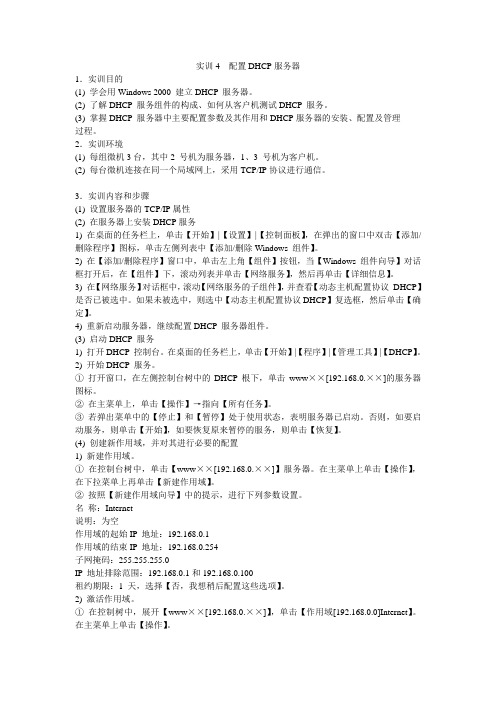
实训4 配置DHCP服务器1.实训目的(1) 学会用Windows 2000 建立DHCP 服务器。
(2) 了解DHCP 服务组件的构成、如何从客户机测试DHCP 服务。
(3) 掌握DHCP 服务器中主要配置参数及其作用和DHCP服务器的安装、配置及管理过程。
2.实训环境(1) 每组微机3台,其中2 号机为服务器,1、3 号机为客户机。
(2) 每台微机连接在同一个局域网上,采用TCP/IP协议进行通信。
3.实训内容和步骤(1) 设置服务器的TCP/IP属性(2) 在服务器上安装DHCP服务1) 在桌面的任务栏上,单击【开始】|【设置】|【控制面板】,在弹出的窗口中双击【添加/删除程序】图标,单击左侧列表中【添加/删除Windows 组件】。
2) 在【添加/删除程序】窗口中,单击左上角【组件】按钮,当【Windows 组件向导】对话框打开后,在【组件】下,滚动列表并单击【网络服务】,然后再单击【详细信息】。
3) 在【网络服务】对话框中,滚动【网络服务的子组件】,并查看【动态主机配置协议DHCP】是否已被选中。
如果未被选中,则选中【动态主机配置协议DHCP】复选框,然后单击【确定】。
4) 重新启动服务器,继续配置DHCP 服务器组件。
(3) 启动DHCP 服务1) 打开DHCP 控制台。
在桌面的任务栏上,单击【开始】|【程序】|【管理工具】|【DHCP】。
2) 开始DHCP 服务。
①打开窗口,在左侧控制台树中的DHCP 根下,单击www××[192.168.0.××]的服务器图标。
②在主菜单上,单击【操作】→指向【所有任务】。
③若弹出菜单中的【停止】和【暂停】处于使用状态,表明服务器已启动。
否则,如要启动服务,则单击【开始】,如要恢复原来暂停的服务,则单击【恢复】。
(4) 创建新作用域,并对其进行必要的配置1) 新建作用域。
①在控制台树中,单击【www××[192.168.0.××]】服务器。
配置DHCP服务器

配置DHCP服务器DHCP服务器的配置DHCP服务器(Dynamic Host Configuration Protocol server)是一种能够自动分配IP地址、子网掩码、默认网关等网络参数的设备或软件。
它可以减轻网络管理员的工作压力,提高网络管理效率。
本文将介绍如何配置DHCP服务器。
一、了解DHCP服务器在开始配置DHCP服务器之前,首先需要了解DHCP服务器的基本原理和作用。
DHCP服务器通过DHCP协议向客户端分配网络地址,从而实现自动化的网络配置。
DHCP服务器可以在局域网或广域网上提供IP地址的分配服务,以管理分配的IP地址、子网掩码、默认网关和DNS服务器的信息。
二、配置DHCP服务器1. 准备工作在配置DHCP服务器之前,需要先确认服务器本身是否获得了IP地址。
通常情况下,DHCP服务器需要手动配置一个静态IP地址以便其他设备能够与其通信。
2. 安装DHCP服务器软件在Linux服务器上,可以使用dhcpd软件来实现DHCP服务器的功能。
在Windows服务器上,可以使用Windows自带的DHCP管理工具来实现DHCP服务器的配置。
3. 配置DHCP服务器在Linux服务器上,可以通过修改/etc/dhcp/dhcpd.conf文件来实现DHCP服务器的配置。
在Windows服务器上,可以通过Windows自带的管理工具来配置DHCP服务器。
以下是一份样例配置文件:subnet 192.168.1.0 netmask 255.255.255.0 {range 192.168.1.100 192.168.1.200;option subnet-mask 255.255.255.0;option routers 192.168.1.1;option domain-name-servers 8.8.8.8, 8.8.4.4;default-lease-time 600;max-lease-time 7200;}以上配置文件中,subnet指定了子网地址,range指定了分配的IP 地址范围,option列出了分配的参数选项,default-lease-time表示默认租约时间(以秒为单位),max-lease-time表示最大租约时间(以秒为单位)。
计算机网络-实验四-DHCP服务器的配置
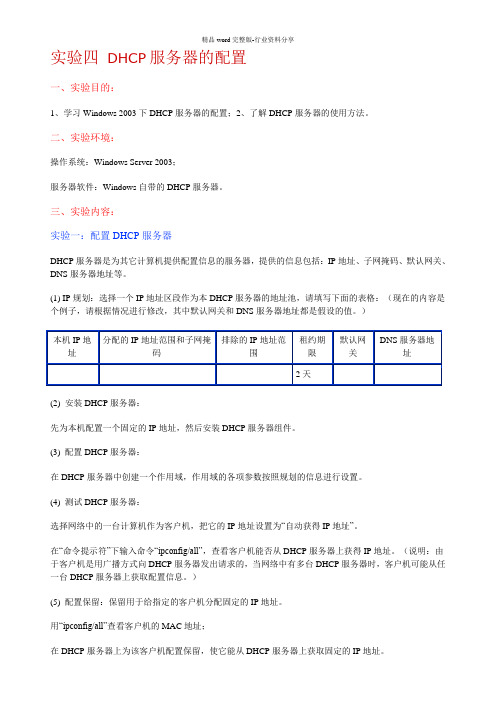
实验四DHCP服务器的配置一、实验目的:1、学习Windows 2003下DHCP服务器的配置;2、了解DHCP服务器的使用方法。
二、实验环境:操作系统:Windows Server 2003;服务器软件:Windows自带的DHCP服务器。
三、实验内容:实验一:配置DHCP服务器DHCP服务器是为其它计算机提供配置信息的服务器,提供的信息包括:IP地址、子网掩码、默认网关、DNS服务器地址等。
(1) IP规划:选择一个IP地址区段作为本DHCP服务器的地址池,请填写下面的表格:(现在的内容是个例子,请根据情况进行修改,其中默认网关和DNS服务器地址都是假设的值。
)(2) 安装DHCP服务器:先为本机配置一个固定的IP地址,然后安装DHCP服务器组件。
(3) 配置DHCP服务器:在DHCP服务器中创建一个作用域,作用域的各项参数按照规划的信息进行设置。
(4) 测试DHCP服务器:选择网络中的一台计算机作为客户机,把它的IP地址设置为“自动获得IP地址”。
在“命令提示符”下输入命令“ipconfig/all”,查看客户机能否从DHCP服务器上获得IP地址。
(说明:由于客户机是用广播方式向DHCP服务器发出请求的,当网络中有多台DHCP服务器时,客户机可能从任一台DHCP服务器上获取配置信息。
)(5) 配置保留:保留用于给指定的客户机分配固定的IP地址。
用“ipconfig/all”查看客户机的MAC地址;在DHCP服务器上为该客户机配置保留,使它能从DHCP服务器上获取固定的IP地址。
(6) 配置超级作用域:再选择一个地址区段创建一个作用域;将两个作用域组成一个超级作用域。
(7) 配置服务器选项:当一个服务器中有多个作用域时,如果它们的选项值相同,可以用服务器选项代替多个作用域选项。
在服务器选项中配置路由器和DNS服务器地址,用它来代替上面两个作用域中相应的值。
回答问题:当服务器选项和作用域选项的相应项目都有值时,起作用的是哪个值?实验二:配置DHCP代理将计算机配置成一个DHCP代理,它对应的DHCP服务器是其他人配置的DHCP服务器。
项目一:配置DHCP服务器共39页

46、法律有权打破平静。——马·格林 47、在一千磅法律里,没有一盎司仁 爱。— —英国
48、法律一多,公正就少。——托·富 勒 49、犯罪总是以惩罚相补偿;只有处 罚才能 使犯罪 得到偿 还。— —达雷 尔
50、弱者比强者更能得到法律的保护 。—— 威·厄尔
▪
26、要使整个人生都过得舒适、愉快,这是不可能的,因为人类必须具备一种能应付逆境的态度。——卢梭
▪
27、只有把抱怨环境的心情,化为上进的力量,才是成功的保证。——罗曼·罗兰
▪
28ቤተ መጻሕፍቲ ባይዱ知之者不如好之者,好之者不如乐之者。——孔子
▪
29、勇猛、大胆和坚定的决心能够抵得上武器的精良。——达·芬奇
▪
30、意志是一个强壮的盲人,倚靠在明眼的跛子肩上。——叔本华
谢谢!
39
DHCP服务器配置操作
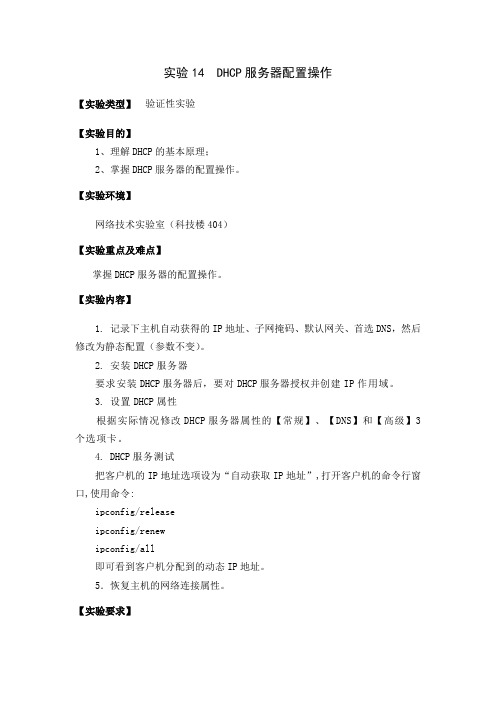
实验14 DHCP服务器配置操作【实验类型】验证性实验【实验目的】1、理解DHCP的基本原理;2、掌握DHCP服务器的配置操作。
【实验环境】网络技术实验室(科技楼404)【实验重点及难点】掌握DHCP服务器的配置操作。
【实验内容】1. 记录下主机自动获得的IP地址、子网掩码、默认网关、首选DNS,然后修改为静态配置(参数不变)。
2. 安装DHCP服务器要求安装DHCP服务器后,要对DHCP服务器授权并创建IP作用域。
3. 设置DHCP属性根据实际情况修改DHCP服务器属性的【常规】、【DNS】和【高级】3个选项卡。
4. DHCP服务测试把客户机的IP地址选项设为“自动获取IP地址”,打开客户机的命令行窗口,使用命令:ipconfig/releaseipconfig/renewipconfig/all即可看到客户机分配到的动态IP地址。
5.恢复主机的网络连接属性。
【实验要求】通过安装和配置DHCP服务器,理解DHCP的基本原理。
【实验参考】1.DHCP服务器的安装DHCP服务器本身的IP地址必须是固定的,它的IP地址、子网掩码和默认网关等必须手动设置。
(1)安装DHCP服务器以Administrator账户登录,手动设置DHCP服务器本身的IP地址、子网掩码和默认网关等。
【控制面板】→【添加或删除程序】→【添加/安装Windows组件】→选中【网络服务】→单击【详细信息】→选择【动态主机配置协议(DHCP)】→【确定】→【下一步】→选择Windows Server 2003的安装源文件路径→【确定】。
(2)授权DHCP服务器DHCP服务器安装完毕后,还不能向DHCP客户端提供服务,必须经过“授权”才能正常工作。
一般情况下,系统会在创建服务器时自动授权。
【管理工具】→【DHCP】→右击DHCP图标→【添加服务器】→【此服务器】→输入服务器名称和IP地址→【确定】→右击新添加的服务器→【授权】。
(3)创建IP作用域创建作用域的主要目的是为服务器指定一段连续的IP地址集,DHCP服务器就可将这些地址分配给DHCP客户端作为它们的动态IP地址。
实验一:DHCP服务器的安装与配置

计算机科学系实验报告实验名称一:DHCP服务器的安装与配置一、实验目的1.了解DHCP的工作原理2 .掌握DHCP服务器的安装与配置3.掌握DHCP服务器中超级作用域的创建4.掌握DHCP服务器中多播作用域的创建二、实验仪器设备与实验环境条件1. Windows XP2. Widows Server 20033. WMware 7.1.0 build-261024三、实验内容、步骤、结果A)实验内容1. 安装DHCP服务器2. 配置DHCP服务器3. 在cilent获取ip地址B)实验步骤及结果1) 安装DHCP服务器步骤1 启动 "添加/删除程序"对话框步骤2 单击"添加/删除 Windows 组件"出现 "windows 组件向导单击下一步"出现步骤3 单击"详细内容",从列表中选取"动态主机配置协议(DHCP)"步骤4 单击"下一步" ,插入 Windows2000 Server 的安装光盘,单击"确定"开始安装 DHCP 服务步骤5 单击"完成",当回到"添加/删除程序"对话框后,单击"关闭"按钮2)配置DHCP 服务器作用域步骤 1 在 DHCP 控制台中选择要添加作用域的服务器,单击右键,在出现的快捷菜单中选择新建作用域,然后通过"创建作用域向导"来完成以下内容的配置。
步骤2 单击"下一步",然后"输入作用域名"对话框在此输入本域的域名。
步骤3 单击"下一步",输入作用域将分配的起始IP地址和结束IP地址,以及网络地址的长度和子网掩码。
步骤 4 单击"下一步"在"添加排除"对话框中输入需要排除的地址服务,包括在局域网中使用的各类服务器,如FTP、WWW、EMAIL服务器等,可以是连续地址,也可以是多个单地址。
1.配置DHCP服务器
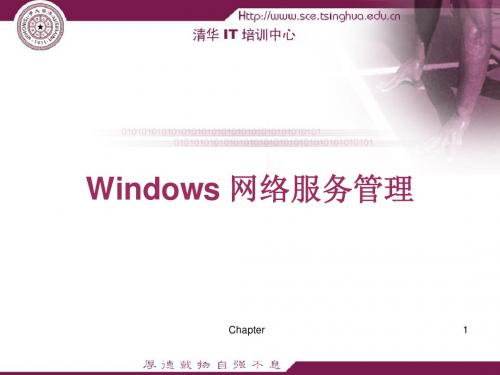
DHCP 客户机
DHCP 服务器
11
IP租约的释放 租约的释放
使用Ipconfig/release命令手动释放IP 客户机的TCP/IP通信联络停止 当DHCP客户端释放IP地址后,将会自动使 用"自动分配私有IP地址"(APIPA) 169.254.0.1—169.254.255.254,然后每5 分钟向DHCP申请一次.
所有的DHCP客户机都可以使用服务器选项 服务器选项的设置会自动被所有作用域继 承 多用于客户机都要求相同的配置的网络环 境 可使用IPCONFIG/ALL来查看设置结果
Chapter 21
授权DHCP服务器 服务器(cont) 授权 服务器
如果DHCP服务器已经 服务器已经 如果 被授权, 被授权,DHCP服务就 服务就 能正确启动 如果DHCP服务器未被 服务器未被 如果 授权, 授权,DHCP即在系统 即在系统 日之中登录一个错误 ,并忽略所有的客户 机请求 域控制器/ 域控制器 DHCP 服务器
源 IP 地址 = 192.168.0.108 目的 IP 地址 = 192.168.0.77 提供的 IP 地址 = 192.168.0.77 客户机硬件地址 = 08004... 子网掩码 = 255.255.255.0 租期 = 8 days 服务器标识 = 192.168.0.108 DHCP 选项:路由器 = 192.168.0.1
Chapter
14
搭建DHCP服务器的要求(cont.) 服务器的要求( 搭建 服务器的要求 )
确定客户机的路由器IP地址(可选) 确定客户机的 DNS 域名(可选) 确定客户机的DNS 服务器IP地址(可选) 确定客户机的WINS服务器IP地址(可选)
《配置DHCP服务器》课件

配置网络连接
网络配置
在配置DHCP服务器之前,需要确保网络连接正常,包括IP地址、子网掩码、默认网关 等参数设置正确。同时,需要检查网络防火墙设置,确保DHCP服务器的端口(默认为
UDP 67和UDP 68)开放,以便客户端能够正常获取IP地址。
DNS配置
如果需要将客户端的域名解析到对应的IP地址,需要在DHCP服务器上配置DNS服务器 信息。这样,当客户端请求域名时,DHCP服务器能够将其解析为正确的IP地址。
测试过程
01
在服务器端开启DHCP 服务,并配置相应的地 址池、租约等信息。
02
在客户端通过命令行或 网络管理软件尝试获取 IP地址。
03
观察客户端是否能够成 功获取IP地址,并检查 网络连接是否正常。
04
在客户端尝试访问外部 网络,如Internet,检 查是否能够正常访问。
结果分析
如果客户端能够成功获取IP地址,并 且网络连接正常,说明DHCP服务器 配置正确。
03
CATALOGUE
配置DHCP服务器
打开DHCP服务器配置界面
打开服务器管理器 导航到工具菜单,选择DHCP
打开DHCP服务器配置界面
创建地址池
在DHCP服务器配置界面 中,右键单击地址池,选 择新建地址池
输入地址池名称和描述信 息
设置地址范围和子网掩码
选择是否排除特定IP地址
设置租约时间
02
CATALOGUE
配置DHCP服务器前的准备工作
选择合适的操作系统
操作系统选择
在配置DHCP服务器之前,需要选择一个合适的操作系统。 常见的选择包括Windows Server和Linux。这些操作系统提 供了DHCP服务器的软件包,方便用户进行配置和管理。
DHCP服务器的安装与配置

实验四 DHCP服务器的安装与配置
一、
1、掌握DHCP服务器的安装。
2、掌握DHCP服务器的配置。
3、掌握DHCP的测试。
二、实验环境:
1、512M以上Windows Server 2003系统的计算机。
2、Windows Server 2003安装包(ISO格式)。
3、Windows 客户端系统。
三、实验步骤:
1)安装DHCP组建,点击“开始”,“设置”,“控制面板”,“添加和删除”,“添加和删除windows 组件”,“网络服务”,勾选“动态主机配置协议(DHCP)”点击确定。
2) 打开DHCP应用服务。
点击“开始”,“程序”。
“管理工具”,“DHCP”。
3)新建作用域。
4)设置起始ip地址和结束ip地址。
5)添加排除地址。
6)设置租约期限。
7)是否配置DHCP选项。
我们这里选择“否”。
8)点击“下一步”设置完成。
9)激活作用域。
10)在作用域的地址池下可以设置新的排除ip地址;可以设置一个特殊的ip地址作为“保留地址”留给自己或者给指定的人;在“作用域选项”配置“路由器”和“DNS服务器选项”。
三、实验总结
在这次安装中也遇到一些问题,让我明白了理论与实际有一定的差异,听起来很容易,但是在安装才发现有许多小的细节要通过实际操作才会发现,这告诉我以后对这门课程要多实践。
DHCP服务器配置

实验 4 DHCP服务器配置动态主机配置协议DHCP是在TCP/IP网络上使客户机获得配置信息的协议,它基于BOOTP协议,并在BOOTP协议的基础上添加了自动分配可用网络地址等功能。
DHCP服务器提供了为DHCP客户机分配IP地址和配置相关初始配置信息的功能,即地址池管理功能。
因此,配置DHCP服务器是网络管理员的基本任务之一。
1.实验目的掌握DHCP服务器的配置和管理的方法。
2.实验任务在一台Windows 2000 Server计算机上安装DHCP服务,使这台计算机可以为网络中其他计算机提供动态分配IP地址的能力。
3.实验设备及环境1)由4台计算机组成一个小型局域网。
2)Windows 2000 Server网络操作系统。
4.实验方法与操作(1)安装和管理DHCP服务1)安装动态主机配置DHCP服务在安装Active Directory时,Windows 2000 Server将自动安装DHCP服务器,如果要单独安装DHCP服务,可通过“添加/删除程序”来进行。
选择“开始”/“设置”/“控制面板”选项,打开“控制面板”窗口,双击“添加/删除程序”图标,打开“添加/删除程序”窗口。
在“添加/删除程序”左侧的导航条中,单击“添加/删除Windows组件”按钮,即可打开“Windows组件向导”对话框。
在“组件”列表框中选择“网络服务”选项。
单击“详细信息”按钮,打开“网络服务”对话框,选择“动态主机配置协议(DHCP)”选项。
单击“确定”按钮,然后单击“下一步”按钮,按照提示输入Windows 2000 Server安装文件所在的完整路径,单击“下一步”按钮,“Windows组件安装向导”,在“插入磁盘”卡片下,单击“确定”按钮,会自动将需要的文件复制到硬盘上。
完成后,重新启动计算机即可使添加的组件生效。
2)在Active Directory中授权DHCP服务器如果在Active Directory环境中操作DHCP并首次连接至服务器,则需要在目录服务器中首先对DHCP服务器授权。
配置 DHCP 服务器
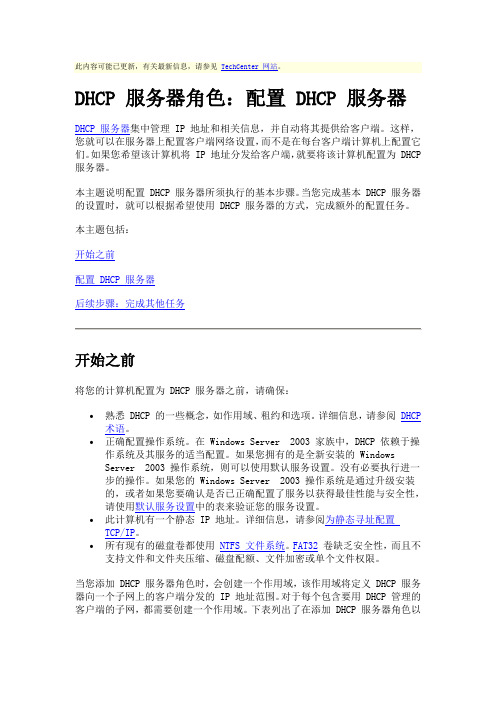
DHCP 服务器角色:配置 DHCP 服务器DHCP 服务器集中管理 IP 地址和相关信息,并自动将其提供给客户端。
这样,您就可以在服务器上配置客户端网络设置,而不是在每台客户端计算机上配置它们。
如果您希望该计算机将 IP 地址分发给客户端,就要将该计算机配置为 DHCP 服务器。
本主题说明配置 DHCP 服务器所须执行的基本步骤。
当您完成基本 DHCP 服务器的设置时,就可以根据希望使用 DHCP 服务器的方式,完成额外的配置任务。
本主题包括:开始之前配置 DHCP 服务器后续步骤:完成其他任务开始之前将您的计算机配置为 DHCP 服务器之前,请确保:∙熟悉 DHCP 的一些概念,如作用域、租约和选项。
详细信息,请参阅DHCP 术语。
∙正确配置操作系统。
在 Windows Server 2003 家族中,DHCP 依赖于操作系统及其服务的适当配置。
如果您拥有的是全新安装的 WindowsServer 2003 操作系统,则可以使用默认服务设置。
没有必要执行进一步的操作。
如果您的 Windows Server 2003 操作系统是通过升级安装的,或者如果您要确认是否已正确配置了服务以获得最佳性能与安全性,请使用默认服务设置中的表来验证您的服务设置。
∙此计算机有一个静态 IP 地址。
详细信息,请参阅为静态寻址配置TCP/IP。
∙所有现有的磁盘卷都使用NTFS 文件系统。
FAT32卷缺乏安全性,而且不支持文件和文件夹压缩、磁盘配额、文件加密或单个文件权限。
当您添加 DHCP 服务器角色时,会创建一个作用域,该作用域将定义 DHCP 服务器向一个子网上的客户端分发的 IP 地址范围。
对于每个包含要用 DHCP 管理的客户端的子网,都需要创建一个作用域。
下表列出了在添加 DHCP 服务器角色以便创建第一个作用域之前需要了解的信息。
您需要为每个额外的作用域收集同样的信息。
添加 DHCP 服务器角色之前注释查阅 DHCP 的安全问题。
- 1、下载文档前请自行甄别文档内容的完整性,平台不提供额外的编辑、内容补充、找答案等附加服务。
- 2、"仅部分预览"的文档,不可在线预览部分如存在完整性等问题,可反馈申请退款(可完整预览的文档不适用该条件!)。
- 3、如文档侵犯您的权益,请联系客服反馈,我们会尽快为您处理(人工客服工作时间:9:00-18:30)。
2. DHCP服务的工作原理
3. DHCP服务器的配置与管理 4. DHCP客户端配置 5. 现场演示案例
项目背景
某企业计划构建一台 DHCP服务器来解决 IP地址动态分配的问题,要求能够分配 IP
地址以及网关、DNS等其它网络属性信息。
同时要求DHCP服务器为该公司总经理、财
务部经理和人事部经理分配固定IP 地址。
项目配置需求
假设DHCP服务器IP地址为192.168.1.2,为 192.168.1.0/24网段的客户端分配IP地址。 DNS服务器的域名为,IP地址为 192.168.1.3。 需要分配给客户端的IP地址池为192.168.1.4192.168.1.150。子网掩码为255.255.255.0。 为客户端分配的网关为192.168.1.254。 为总经理保留IP地址192.168.1.88,为财务部 经理保留IP地址192.168.1.89,为人事部经理 保留IP地址192.168.1.90。
/etc/dhcpd.conf配置文件
表1 dhcpd.conf配置文件的声明
/etc/dhcpd.conf配置文件
表2 dhcpd.conf配置文件中的参数
/etc/dhcpd.conf配置文件
表3 dhcpd.conf配置文件中的选项
配置文件实例
启动DHCP服务器
项目问题3 DHCP 客户端配置
1. DHCP服务概述 2. DHCP运行机制
3. DHCP租约的生成
4. DHCP租约的更新
DHCP服务概述
DHCP全称是Dynamic Host
Configuration Protocol(动态主机
配置协议),该协议可以自动为局域
网中的每一台计算机自动分配IP地址,
并完成每台计算机的TCP/IP协议配置,
dhcp-devel:DHCP开发工具。
DHCP 服务的安装
检查DHCP服务对应的软件包是否安装,如果没有 安装的话,进行安装:
/etc/dhcpd.conf配置文件
DHCP服务的配置文件是:/etc/dhcpd.conf。默认情 况下此文件不存在,用户可以由范本文件 /usr/share/doc/dhcp-3.0.1/dhcpd.conf.sample。 复制生成。
DHCP 租约的更新过程(1)
DHCPREQUEST
Source IP Address = 192.168.0.77 Dest. IP Address = 192.168.0.108 Requested IP Address = 192.168.0.77 Hardware Address = 08004....
4.为计算机名为jw07的计算机配置保留IP地址:MAC地址
为00-0C-29-53-67-23,保留IP地址为192.168.1.100。
作业:根据以下需求写出设计方案:
某企业想创建满足以下要求的DHCP服务器:
1.创建一个基于192.168.1.0/24网段的DHCP服务器。 地址池为192.168.1.3-192.168.1.253,租期采用默认 值; 2.网关为本子网网段的最大IP地址192.168.1.1;
3.DNS服务器的IP地址为192.168.0.1;
1. Windows下DHCP客户端配置 2. Linux下DHCP客户端配置
Windoቤተ መጻሕፍቲ ባይዱs下DHCP客户端配置
Linux下DHCP客户端配置
1.修改eth0的网卡配置文件
2.重新启动eth0网卡 3.查看eth0网卡状态
现场演示
项目配置需求:
假设DHCP服务器IP地址为192.168.1.2,为 192.168.1.0/24网段的客户端分配IP地址。 DNS服务器的域名为,IP地址为 192.168.1.3。 需要分配给客户端的IP地址池为192.168.1.40192.168.1.150。子网掩码为255.255.255.0。 为客户端分配的网关为192.168.1.254。 为总经理保留IP地址192.168.1.88,为财务部经理保留 IP地址192.168.1.89,为人事部经理保留IP地址 192.168.1.90。
DHCPACK
Source IP Address = 192.168.0.108 Dest. IP Address = 192.168.0.77 Offered IP Address = 192.168.0.77 Client Hardware Address = 08004... Subnet Mask = 255.255.255.0 Length of Lease = 8 days Server Identifier = 192.168.0.108 DHCP Option: Router = 192.168.0.1
3
4
IP租用请求和提供
IP选择和确认
DHCP 租约的生成过程(2)
DHCP客户机发送完DHCPDISCOVER消息后,会等待 DHCPOFFER消息,如果未能接受到DHCPOFFER,它就会重 试4次(相隔2,4,8,16s,加上一个0到1000s之间的随机 时间数) 如果DHCP客户机经过努力仍未获得任何有效服务器的 IP地址将使用169.254.0.1~169.254.255.254这一保留 地址中的一个IP地址(这也是帮助我们排错的一个根 据) 每隔5分钟,该客户机都继续尝试发现一个DHCP服务 器,如果有某个DHCP服务器成为可用,客户机将接受 到合法的IP地址。
DHCP Client
DHCP Server
DHCP 租约的更新过程(2)
DHCP DHCP Server2 Server2
DHCP DHCP Server1 Server1
DHCP Client DHCP Client
租期的50% 租期的87.5% 租期的100% 租期的50% DHCP 客户端发送 DHCPREQUEST请求 1 1 DHCP 客户端发送 DHCPREQUEST请求 如果租期到达87.5%时,仍未更新成功,则在租期到达之 在租期到达 50%时,如果更新没有成功,则在租期到达 后重新向网络发送 DHCPDISCOVER的广播信息。 87.5% 时继续向服务器申请更新。 DHCP 服务器发送 DHCPACK响应 2 2 DHCP 服务器发送 DHCPACK响应
1.DHCP的作用及优点(理解)
2.DHCP的工作原理(掌握) 3.DHCP服务的安装、配置与管理(重点 掌握) 4.DHCP客户端的配置(掌握)
应达到的职业能力
1.能熟练配置与管理DHCP服务器
2.能熟练配置DHCP客户端
3.能熟练完成DHCP服务部署
4.能熟练完成关于DHCP服务的故障排除
项目问题1- DHCP 服务工作原理
如果租约已经到期(100%),客户机必须立即停止使用 当前的IP地址。然后DHCP客户机开始新的DHCP租约 过程,尝试租用新的IP地址。
DHCP 租约的更新过程(3)
人工更新租约 如果需要立即更新DHCP配置信息,你可以使用人工 方式更新IP租约。 使用命令行实用工具:
ipconfig /renew 和 ipconfig /release
包括IP地址、子网掩码、网关,以及 DNS服务器等。
DHCP的运行机制
非DHCP客户机 配置静态IP地址
DHCP客户机 通过DHCP服务器 动态配置IP地址
IP地址1
DHCP客户机 通过DHCP服务器 动态配置IP地址
IP地址2
DHCP 数据库 IP地址1 IP地址2 IP地址3
DHCP 服务器
DHCP客户端第一次登录网络
DHCP 租约的生成过程(1)
DHCP Server2
DHCP Server1
DHCP Client
1 2
DHCP client 广播 DHCPDISCOVER DHCP servers 广播 DHCPOFFER DHCP client 广播 DHCPREQUEST DHCP Server1 广播 DHCPACK
项目问题2-DHCP 服务器配置与管理
1. DHCP服务的安装
2. /etc/dhcpd.conf配置文件 3. 配置文件实例 4. 启动DHCP服务
DHCP 服务对应的软件包
与DHCP服务相关的软件包有以下几个:
dhcp:DHCP服务器软件包。
dhclient:DHCP客户端软件包。
现场演示
演示环境: Vmware中的Linux系统作为DHCP服务器。IP地址为:
192.168.1.2。
利用真实Windows XP系统作为DHCP客户端。
总结
1.能从事DHCP服务器的配置与管理
2.能熟练配置DHCP客户端 3.能熟练完成DHCP服务部署 4.能熟练完成关于DHCP服务的故障排除
项目分析
本项目对应的工作任务:
1.企业DHCP服务器的安装
2.企业DHCP服务器的配置
3.企业DHCP客户端的配置
4.企业DHCP服务器的管理与维护
项目分析
完成职业任务需要的专业知识:
1.DHCP工作原理
2.DHCP服务的安装
3.DHCP服务器的配置与管理
4.DHCP客户端的配置
教学目标
DHCP 租约的更新过程(2)
自动更新租约 DHCP客户机在它们的租约期限已过去50%,自动尝 试更新租约。 如果DHCP服务器可用,那么将更新。如果DHCP服务 器不可用,客户机将继续使用它的当前配置。 当期限过去87.5% 发出广播再次更新租约。在这一阶 段,DHCP客户机接受任何DHCP服务器发出的租约。
